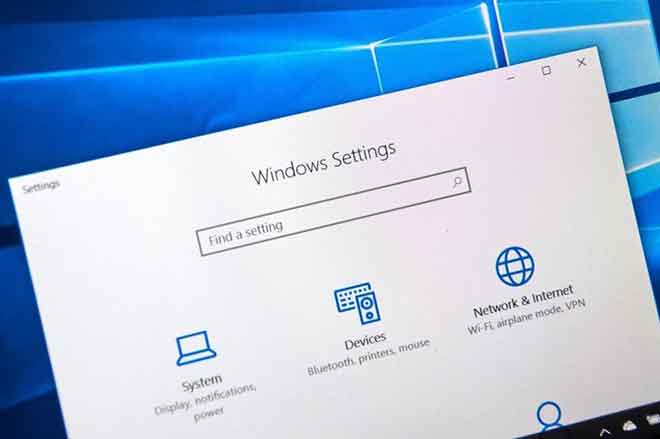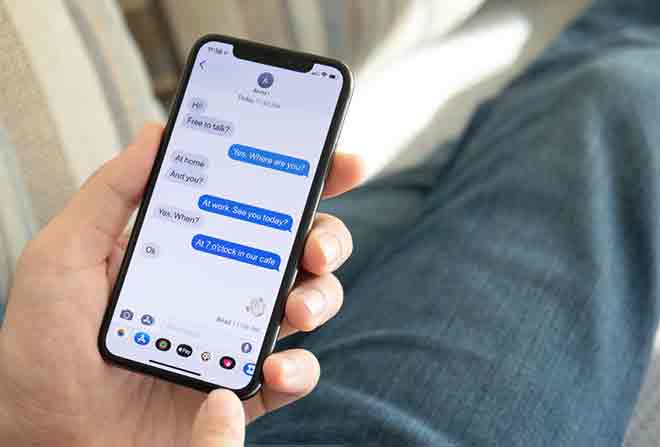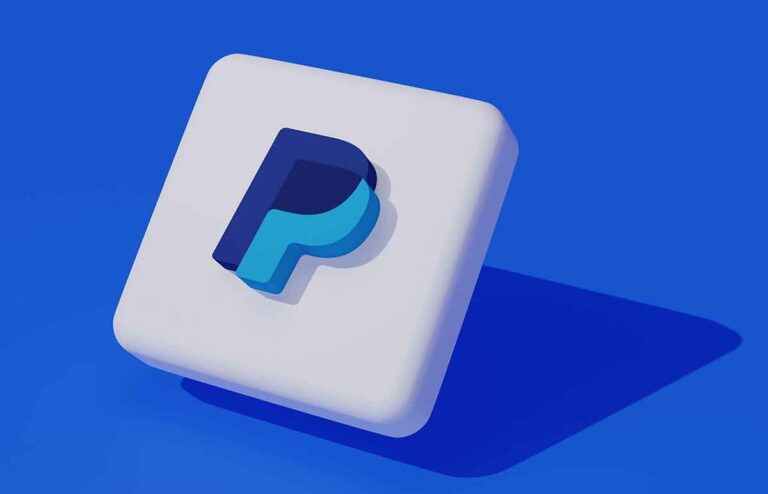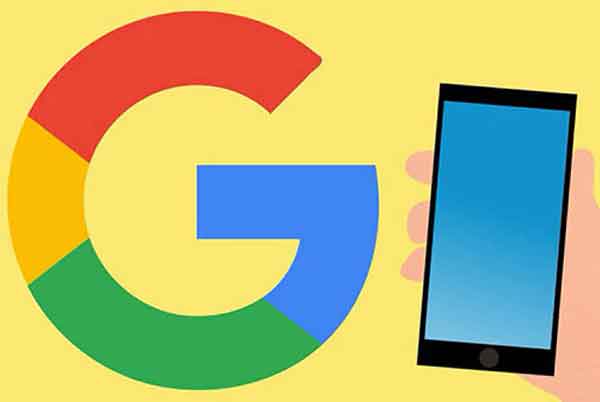Как сделать резервную копию сообщений на iPhone

В этой статье мы увидим, как сделать резервную копию сообщений на вашем iPhone с помощью iCloud или компьютера Mac.Если вы хотите быть уверенным, что никогда не потеряете свои текстовые сообщения, вы можете сделать резервную копию их со своего iPhone. Вы можете создавать резервные копии сообщений с iPhone в своей учетной записи iCloud или синхронизировать сообщения с вашим Mac. Когда вы создаете резервную копию своих сообщений в iCloud, вы можете просматривать их на веб-сайте iCloud. Когда вы синхронизируете сообщения iPhone с Mac, вы можете просматривать и отправлять SMS со своего компьютера.
В большинстве случаев потерянное текстовое сообщение – не более чем краткое раздражение. Но потенциально это может иметь гораздо более серьезные последствия: потеря SMS или сообщения может означать потерю важной информации или незаменимого изображения.
Если вы хотите сохранить все свои разговоры или просто хотите поддерживать беспроблемный чат после покупки нового iPhone, рекомендуется создать резервную копию своих сообщений на iPhone. И есть два простых способа сделать это с помощью iCloud на вашем iPhone и Mac.
Как сделать резервную копию сообщений на iPhone с помощью iCloud
Вы можете создавать резервные копии всех видов данных в iCloud, от изображений до контактов и сообщений, и, оказавшись в облаке, данные надежно хранятся и доступны в любом месте и в любое время.
- Откройте приложение «Настройки» на своем iPhone.
- Коснитесь своего имени вверху экрана, чтобы перейти на страницу идентификатора Apple ID.
- На странице Apple ID коснитесь iCloud.
- В разделе «Приложения, использующие iCloud» прокрутите вниз до «Сообщения» и коснитесь переключателя, чтобы переключить его с серого на зеленый.
Теперь ваши сообщения будут скопированы в iCloud. Просто убедитесь, что у вас достаточно места в облаке, и подумайте о покупке дополнительного хранилища, если оно вам нужно.
Чтобы просмотреть свои сообщения в iCloud, вы всегда можете войти в сайт iCloud с вашим Apple ID или следуйте инструкциям ниже, чтобы синхронизировать свои сообщения с Mac с помощью iCloud.
Как скачать iCloud для Windows
Как сделать резервную копию фотографий в iCloud с вашего iPhone, iPad или Mac
Как сделать резервную копию сообщений, синхронизируя iPhone с Mac
Вы можете синхронизировать свой iPhone и Mac с помощью iCloud, чтобы оба устройства могли отправлять и получать текстовые сообщения с вашего номера телефона.
Совет: это гарантирует, что сообщения не будут потеряны, даже если вашего телефона нет, так как ваш Mac сохранит список сообщений, которые вы отправили и получили после синхронизации.
- На вашем Mac откройте приложение «Сообщения».
- На панели инструментов в верхней части экрана нажмите «Сообщения» и выберите «Настройки…» в раскрывающемся меню.
- Во всплывающем окне щелкните вкладку iMessage вверху. На старых компьютерах Mac это можно было бы назвать учетной записью.
- Если вы никогда раньше не сохраняли свои сообщения, вам нужно будет войти в систему, используя свой Apple ID и пароль.
- После входа в систему установите флажок «Включить эту учетную запись» и установите флажок «Включить сообщения в iCloud».
- Перейдите на вкладку «Общие» и щелкните раскрывающееся меню рядом с «Сохранять сообщения». Вы можете хранить сообщения 30 дней, год или вечно.
- Затем откройте приложение «Настройки» на своем iPhone. На главной странице настроек прокрутите вниз и нажмите «Сообщения».
- На странице «Сообщения» в приложении «Настройки» iPhone нажмите «Пересылка текстовых сообщений».
- На следующей странице должен отобразиться список устройств, к которым подключена ваша учетная запись iCloud. Коснитесь переключателя рядом с вашим Mac, изменив его цвет с серого на зеленый.
Если ваши сообщения не синхронизируются автоматически, вы можете вернуться на страницу настроек приложения «Сообщения» на компьютере Mac и на вкладке iMessage нажмите «Синхронизировать сейчас».